一文掌握PHP Xdebug 本地与远程调试(小结)
很久没写PHP了、同样很很久没有用XDebug了,近期有个简单的场景要用到,简单记录一下关键步骤。
本地调试
本地环境:
$ php -v PHP 7.3.4 (cli) (built: Apr 8 2019 10:21:33) ( NTS ) Copyright (c) 1997-2018 The PHP Group Zend Engine v3.3.4, Copyright (c) 1998-2018 Zend Technologies with Zend OPcache v7.3.4, Copyright (c) 1999-2018, by Zend Technologies with Xdebug v2.7.1, Copyright (c) 2002-2019, by Derick Rethans
环境搭建
// 安装xdebug $ pecl install xdebug
// 配置xdebug $ vim /usr/local/etc/php/7.3/conf.d/ext-xdebug.ini
[xdebug] zend_extension="xdebug.so" xdebug.remote_enable=On xdebug.remote_port=9001 xdebug.idekey=PHPSTORM xdebug.remote_connect_back = 1
// 重启php服务 $ brew services restart php@7.3
IDE 配置
我是在~/Downloads/xdebug/ 目录下放了一个简单的PHP文件test.php来测试,在这个目录下用php -S 127.0.0.1:7790起了个http服务,可参考进行下述配置。
IDEA的几个配置项
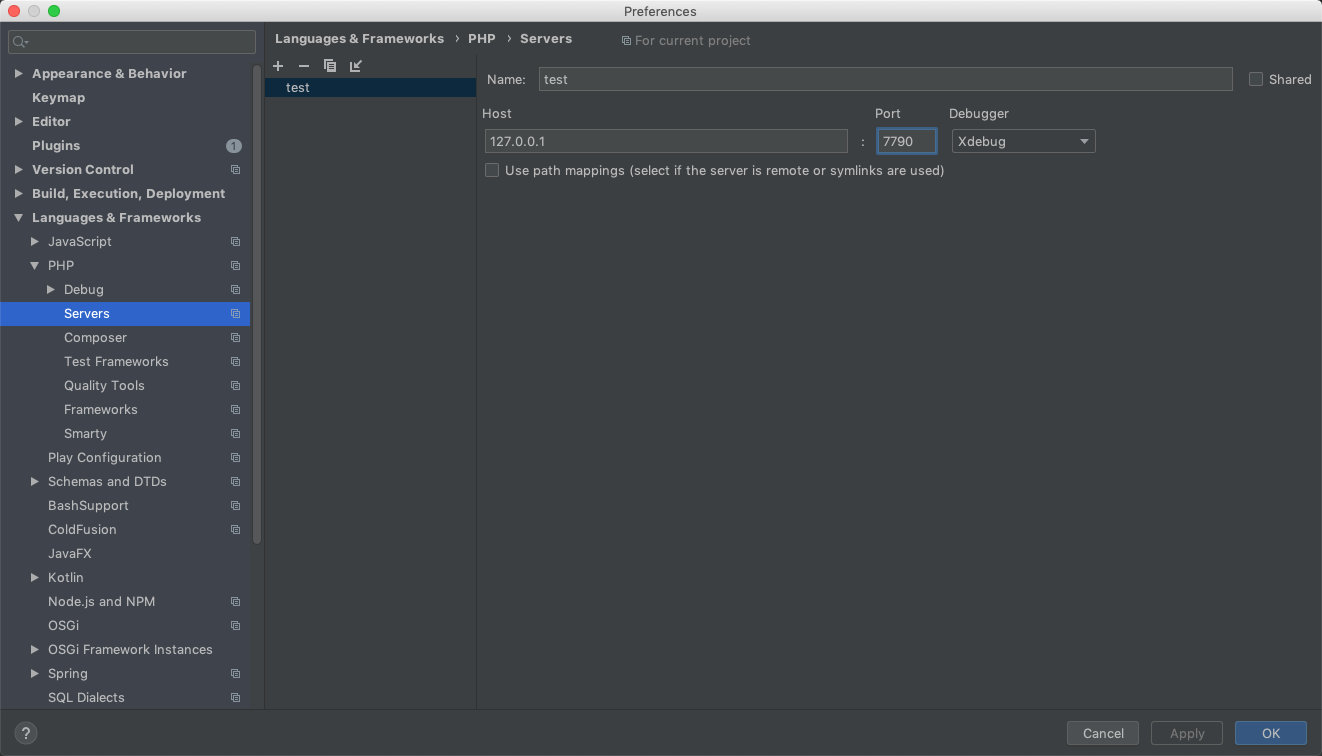
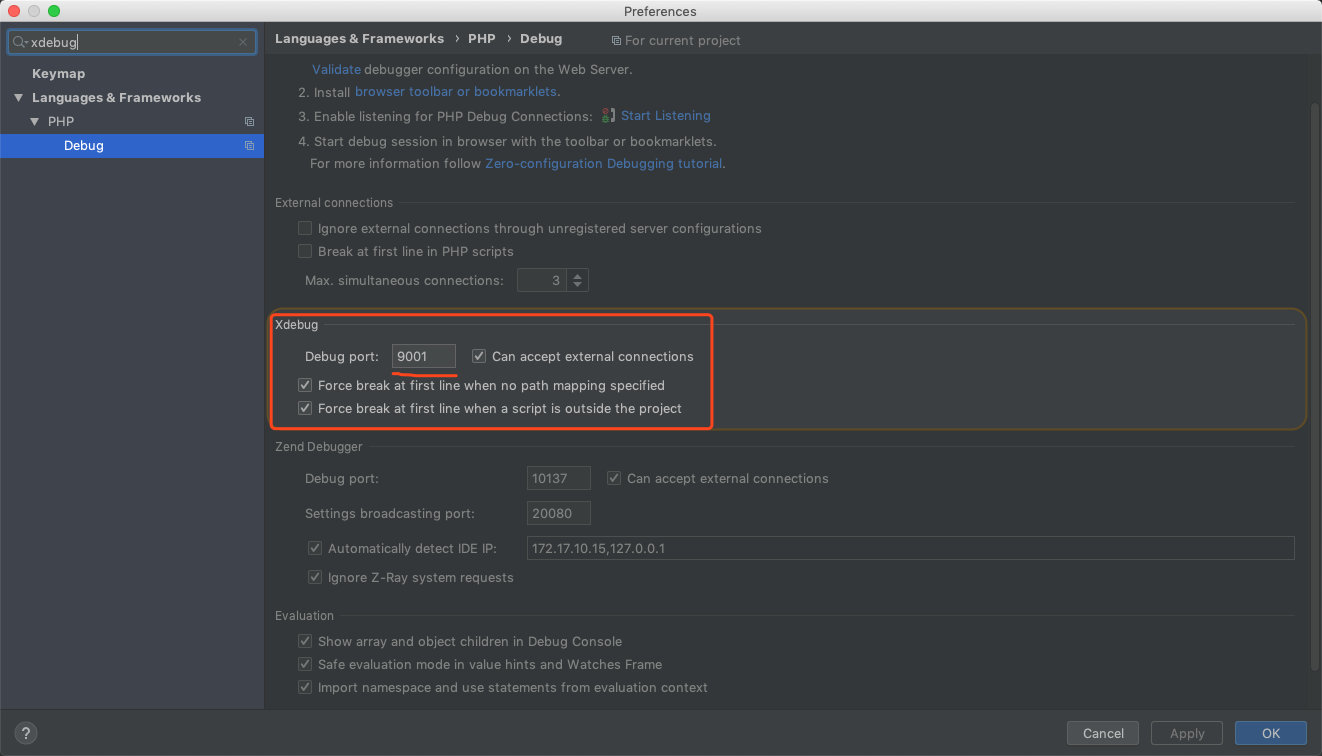
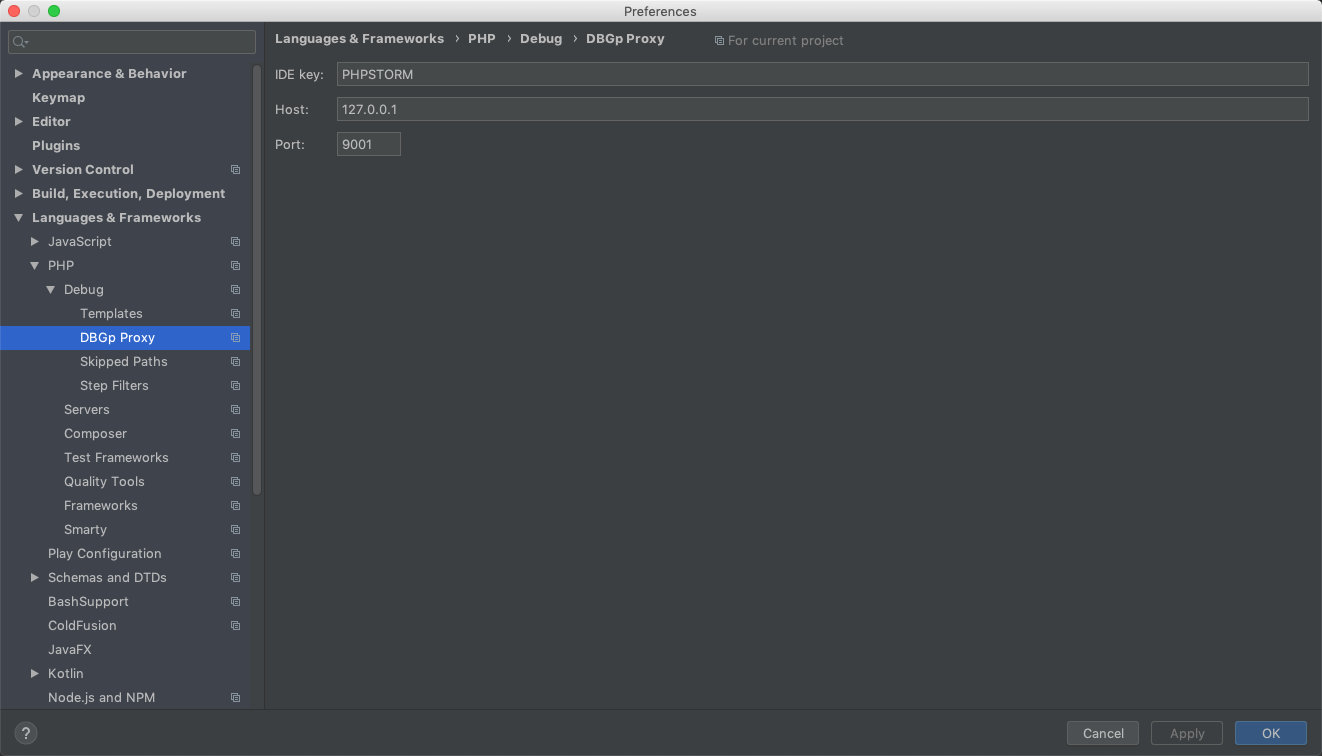
开启监听
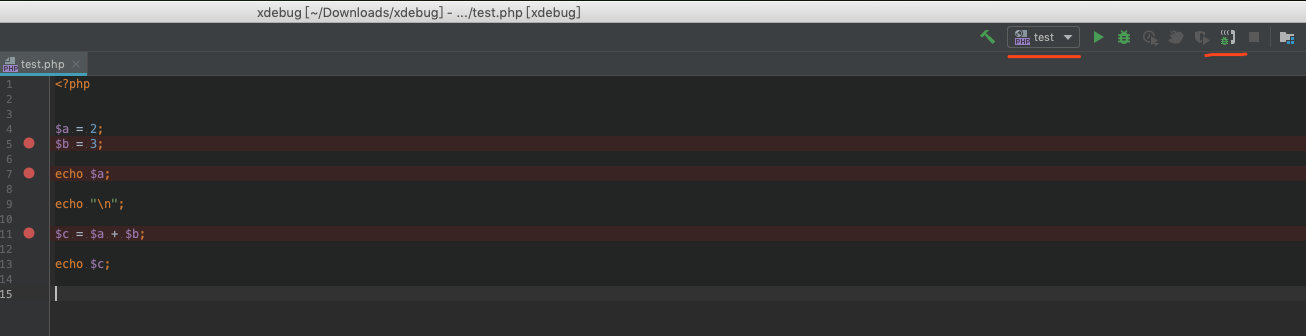
效果演示
设置之后, 在IDE里打上断点, 在浏览器打开这个链接即可开启测试
http://127.0.0.1:7790/test.php?XDEBUG_SESSION_START=PHPSTORM
效果如下:
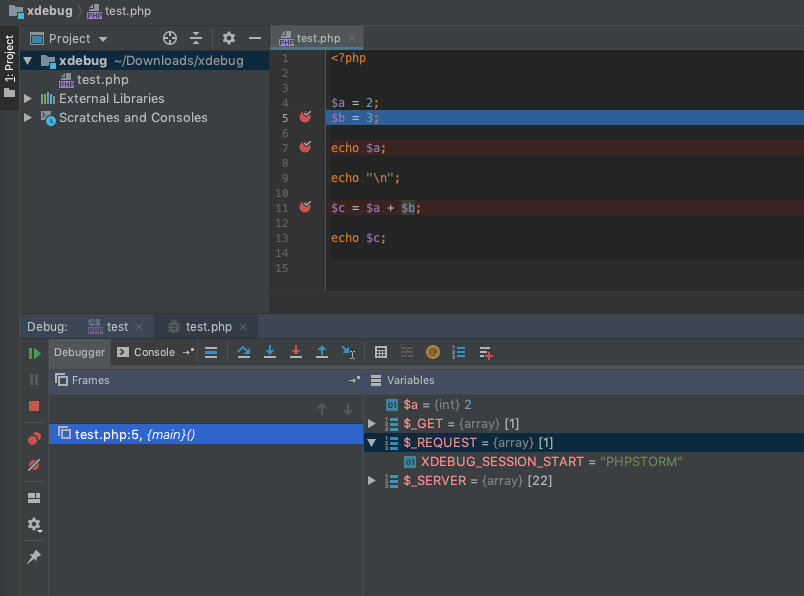
浏览器没有必要安装 Xdebug Helper 插件。
远程调试
与上一篇联动, 本篇是远程调试, 主要记录一下过程
本地环境:
# php -v PHP 7.2.16 (cli) (built: Mar 10 2019 21:22:49) ( NTS ) Copyright (c) 1997-2018 The PHP Group Zend Engine v3.2.0, Copyright (c) 1998-2018 Zend Technologies with Xdebug v2.8.0-dev, Copyright (c) 2002-2019, by Derick Rethans
环境搭建
// 如果没有安装过需要先行安装 # yum install -y php-devel gcc // 安装xdebug # cd /usr/local/src # git clone https://github.com/xdebug/xdebug.git # cd xdebug # ./rebuild.sh
// xdebug配置文件 # vim /etc/php.d/xdebug.ini zend_extension=xdebug.so xdebug.remote_enable=On xdebug.remote_port=11955 xdebug.idekey=PHPSTORM
// 重启PHP服务 # systemctl restart php-fpm # systemctl status php-fpm
然后重点来了,一定不要忘记开放上面配置的xdebug.remote_port端口号,开放此端口号、开放此端口号、开放此端口号。
开放端口每个系统都不太一样,在CentOS7中可以使用firewall-cmd来操作
# firewall-cmd --zone=public --add-port=11955/tcp --permanent # firewall-cmd --reload
IDE 配置
IDE的配置与本地调试不太一样,总的来说有两种方式,一种是通过在IDE配置Remote Debug, 需要配置登录远端服务器;一种是通过ssh来做远程端口转发到本地来实现类似本地调试的方式。
在这里,我选用了后一种方式来操作。
远程端口转发
// HOST 为远程服务器在~/.ssh/config的配置host名, 可以替换为你的 比如 root@1.1.1.1 ssh -NT -R 11955:127.0.0.1:9001 HOST
这样就实现了远程xdebug端口11955到本地9001的映射。
IDE配置
与本地调试的配置不一样的地方就是host和port,其他地方大同小异。
IDEA-PHP-Servers的配置:
host 为远程web服务的域名, port 为远程web提供服务的端口号。
同时需要注意的是:需要勾选 path mappings, 并正确配置要debug的工程目录在远程和本地两个环境的映射关系。
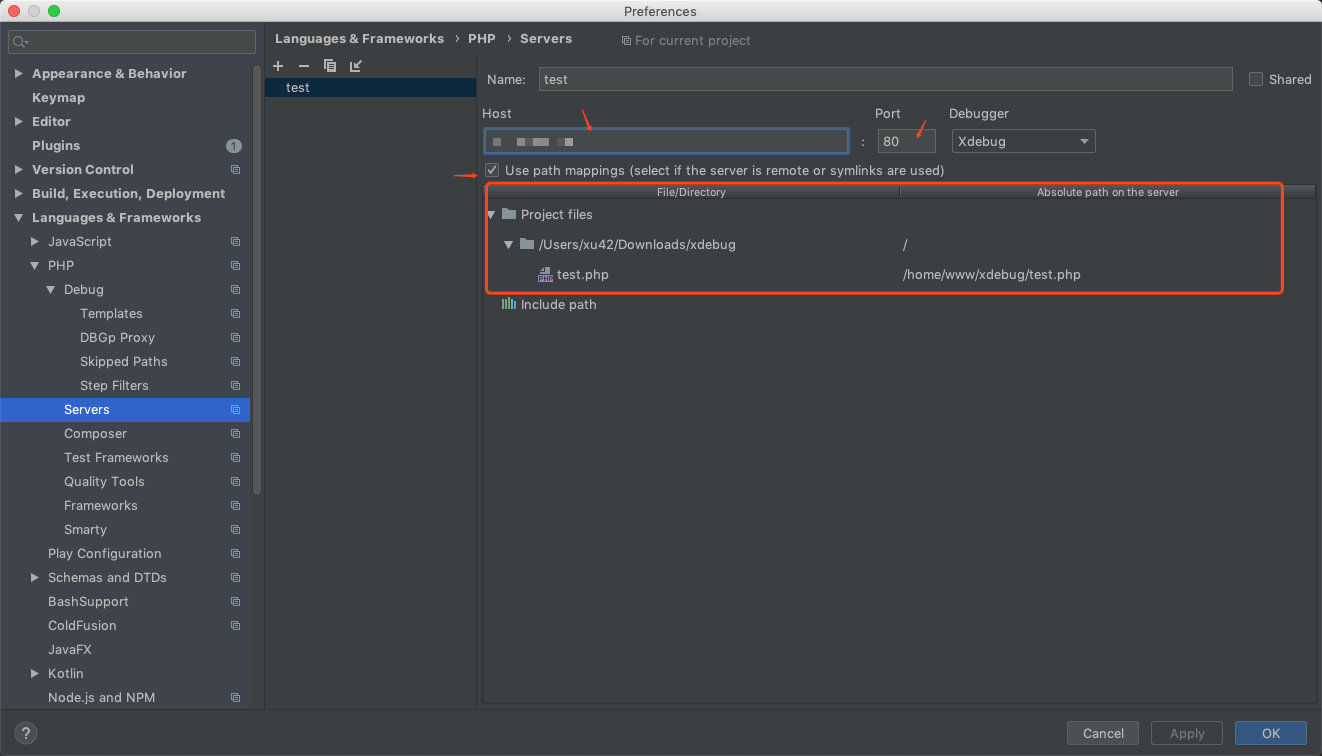
IDEA-PHP-XDebug-DBGp-Proxy的配置:
更改host和port为远程web服务配置,与上一步相同
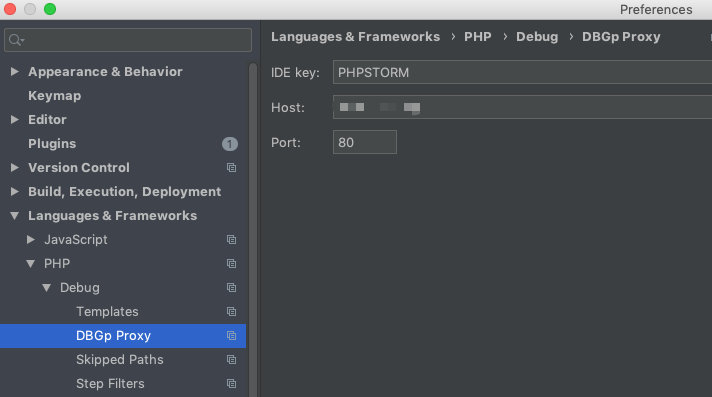
效果演示
设置之后, 在IDE里打上断点, 在浏览器打开这个链接即可开启测试
http://example.com/test.php?XDEBUG_SESSION_START=PHPSTORM
效果如下:
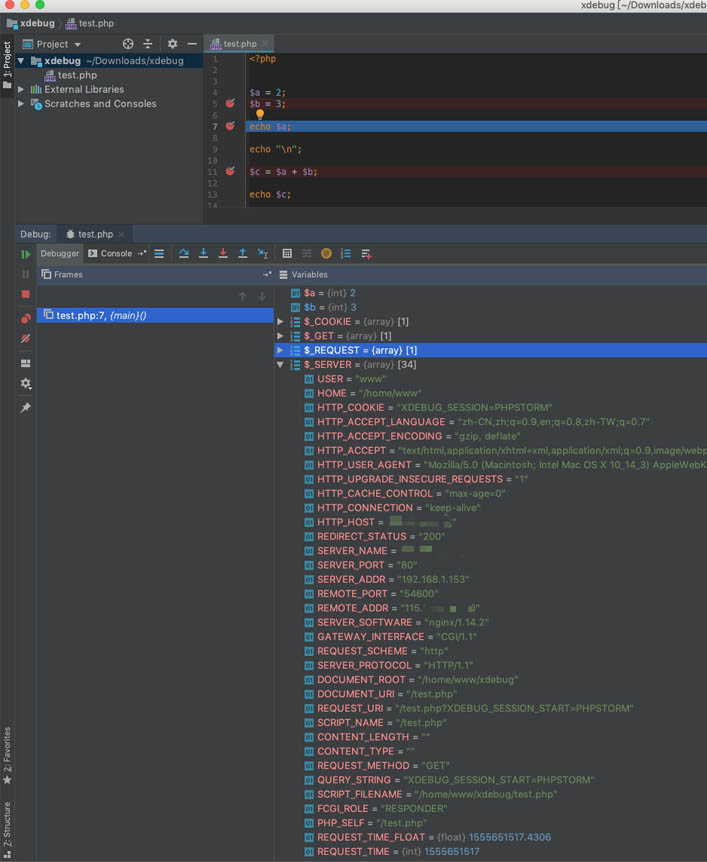
同样的,浏览器没有必要安装 Xdebug Helper 插件。
以上就是本文的全部内容,希望对大家的学习有所帮助,也希望大家多多支持我们。

